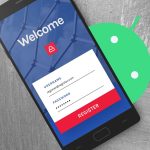Cómo Retuitear Un Tuit
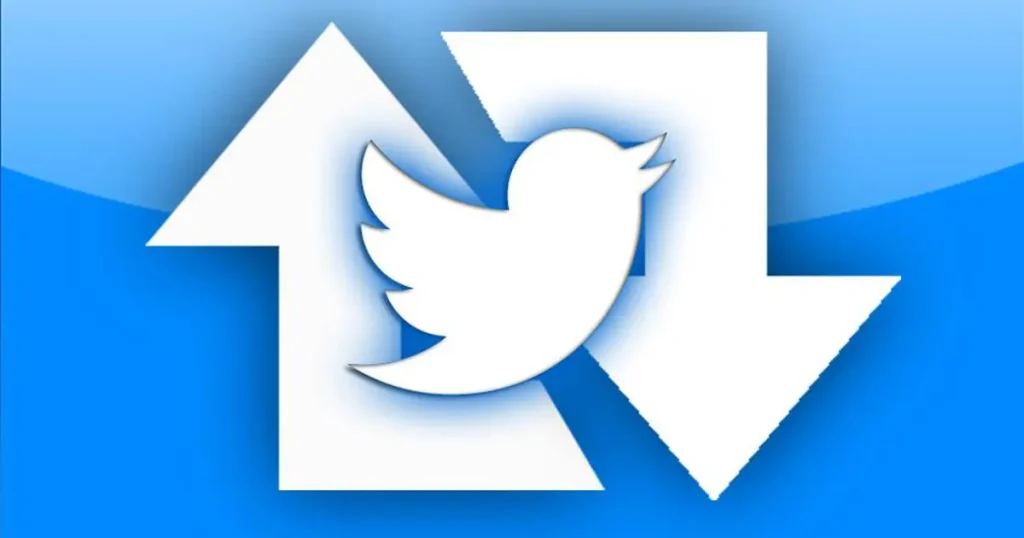
En este tutorial aprenderás cómo retuitear un tuit de manera sencilla y rápida. Descubre los pasos para compartir contenido interesante en Twitter y amplificar su alcance. ¡No te pierdas esta guía completa para aprovechar al máximo esta función! #Twitter #RedesSociales #Tutoriales
- Aprende a retuitear un tuit y aprovecha al máximo esta función en Twitter
- Cómo ganar dinero con Twitter 2022
- ¿Cuáles son las estrategias para lograr que mis tweets sean retuiteados?
- Explícame qué es retuitear y cómo se hace.
- ¿Cuál es el ícono para retuitear?
- ¿Cómo puedo retwittear un mensaje con texto en Twitter?
Aprende a retuitear un tuit y aprovecha al máximo esta función en Twitter
Aprende a retuitear un tuit y aprovecha al máximo esta función en Twitter. Retuitear un tuit es una forma de compartir contenido interesante con tus seguidores. A continuación, te explicaré cómo hacerlo:
1. Inicia sesión en tu cuenta de Twitter.
2. Navega por tu línea de tiempo hasta encontrar el tuit que deseas retuitear.
3. Una vez que encuentres el tuit, coloca el cursor sobre él para que aparezcan las opciones debajo del mismo.
4. Haz clic en el ícono de retuitar, representado por dos flechas en forma de círculo. Esto abrirá una ventana emergente.
5. En la ventana emergente, puedes agregar un comentario al retuit si lo deseas. Para hacerlo, simplemente escribe tu comentario en el campo de texto provisto.
6. Si no deseas agregar un comentario, puedes dejar el campo de texto vacío.
7. Finalmente, haz clic en el botón "Retuitear" para compartir el tuit en tu línea de tiempo.
Recuerda que al retuitear un tuit, estás compartiendo el contenido original con tus seguidores. Esto puede ayudar a difundir información relevante y a interactuar con otros usuarios en la plataforma.
¡Ahora que sabes cómo retuitear un tuit, aprovecha al máximo esta función en Twitter y comparte contenido interesante con tu comunidad!
- Inicia sesión en tu cuenta de Twitter.
- Navega por tu línea de tiempo hasta encontrar el tuit que deseas retuitear.
- Coloca el cursor sobre el tuit para que aparezcan las opciones debajo del mismo.
- Haz clic en el ícono de retuitar, representado por dos flechas en forma de círculo.
- Se abrirá una ventana emergente donde puedes agregar un comentario al retuit si lo deseas.
- Escribe tu comentario en el campo de texto provisto.
- Si no deseas agregar un comentario, puedes dejar el campo de texto vacío.
- Finalmente, haz clic en el botón "Retuitear" para compartir el tuit en tu línea de tiempo.
Recuerda que al retuitear un tuit, estás compartiendo el contenido original con tus seguidores. Esto puede ayudar a difundir información relevante y a interactuar con otros usuarios en la plataforma.
¡Ahora que sabes cómo retuitear un tuit, aprovecha al máximo esta función en Twitter y comparte contenido interesante con tu comunidad!
Cómo ganar dinero con Twitter 2022
¿Cuáles son las estrategias para lograr que mis tweets sean retuiteados?
Para lograr que tus tweets sobre Tutoriales de Internet y Tecnología sean retuiteados, puedes seguir estas estrategias:
1. Proporciona contenido de calidad: Asegúrate de que tus tweets sean informativos, útiles y relevantes para tu audiencia. Ofrece consejos, trucos o soluciones a problemas comunes en el ámbito de la tecnología.
2. Utiliza hashtags relevantes: Incluye hashtags relacionados con el tema de tu tweet para que sea más fácil de encontrar por usuarios interesados en ese tema. Esto aumentará las posibilidades de que sea retuiteado.
3. Agrega imágenes o videos: Los tweets con contenido visual suelen tener más impacto y atraer más atención. Acompaña tus tweets con imágenes o videos relacionados con el tutorial que estás compartiendo.
 Cómo Publicar Un Tuit
Cómo Publicar Un Tuit4. Menciona a personas influyentes: Si mencionas a personas influyentes en el campo de la tecnología en tus tweets, es más probable que lo retuiteen. Puedes etiquetar a expertos, empresas o cuentas populares relacionadas con el tema que estás tratando.
5. Pide retweets: No tengas miedo de pedir a tus seguidores que retuiteen tu contenido si les resulta útil. Puedes incluir una llamada a la acción al final de tu tweet, como "Por favor, retuitea si encuentras este tutorial útil".
6. Interactúa con tu audiencia: Responde a los comentarios y menciones que recibas en tus tweets. Esto fomentará la participación de tu audiencia y aumentará las posibilidades de que retuiteen tu contenido.
7. Programa tus tweets en los momentos adecuados: Utiliza herramientas de programación de tweets para asegurarte de que tus mensajes se publiquen en los momentos en que tu audiencia está más activa en la plataforma. Esto aumentará las posibilidades de que tus tweets sean vistos y retuiteados.
Recuerda que la consistencia y la calidad son clave para lograr que tus tweets sean retuiteados. Mantén un tono profesional, ofrece contenido valioso y sé activo en la plataforma para aumentar tu visibilidad y atraer a más seguidores interesados en tus tutoriales de Internet y Tecnología.
Explícame qué es retuitear y cómo se hace.
Retuitear es una función de la red social Twitter que permite compartir un tweet de otra persona en tu propio perfil. Al retuitear, estás mostrando el contenido de otra persona a tus seguidores, lo que ayuda a difundir la información y ampliar su alcance.
Para retuitear un tweet, sigue estos pasos:
1. Inicia sesión en tu cuenta de Twitter.
2. Encuentra el tweet que deseas retuitear en tu línea de tiempo o en el perfil de otra persona.
3. Haz clic en el botón "Retuitear" que se encuentra debajo del tweet. Este botón tiene un ícono de dos flechas en forma de "V".
4. Aparecerá una ventana emergente donde puedes agregar un comentario adicional al retweet si lo deseas. Puedes escribir algo en el campo de texto proporcionado.
5. Una vez que hayas agregado un comentario o si no deseas agregar ninguno, haz clic en el botón "Retuitear" para confirmar y compartir el tweet en tu perfil.
Recuerda que al retuitear, el tweet original aparecerá en tu perfil con el nombre de usuario de la persona que lo publicó originalmente. Esto ayuda a dar crédito al autor original del contenido.
El retuiteo es una excelente manera de compartir información relevante, interesante o importante con tus seguidores en Twitter. También es una forma de interactuar con otros usuarios y participar en conversaciones en línea.
¿Cuál es el ícono para retuitear?
El ícono para retuitear en la plataforma de Twitter es un pequeño pájaro azul que apunta hacia la derecha. Este ícono se encuentra junto a cada tweet en la forma de un botón con forma de flecha curva. Para retuitear un tweet, simplemente debes hacer clic en este ícono y el tweet se compartirá en tu propio perfil para que tus seguidores también puedan verlo.
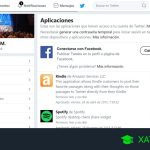 Cómo Encontrar Amigos En Twitter
Cómo Encontrar Amigos En Twitter¿Cómo puedo retwittear un mensaje con texto en Twitter?
Para retwittear un mensaje con texto en Twitter, sigue estos pasos:
1. Inicia sesión en tu cuenta de Twitter.
2. Navega hasta el tweet que deseas retwittear.
3. Haz clic en el botón "Retwittear" que se encuentra debajo del tweet.
4. Aparecerá una ventana emergente donde podrás agregar tu propio comentario al retweet. Aquí es donde puedes agregar texto adicional si lo deseas.
5. Una vez que hayas agregado tu comentario, haz clic en el botón "Retwittear" para publicar el retweet.
Recuerda que cuando retwitteas un mensaje, estás compartiendo el contenido original con tus seguidores. Puedes agregar tu propio comentario para darle contexto o simplemente retwittearlo sin añadir nada.
¡Y eso es todo! Ahora has retwitteado un mensaje con texto en Twitter.
En conclusión, retuitear un tuit es una función básica pero poderosa en Twitter que nos permite compartir contenido interesante con nuestros seguidores. A través de este tutorial, hemos aprendido cómo realizar esta acción de manera sencilla y rápida. Recuerda que al retuitear, estás mostrando apoyo y difundiendo la información de otros usuarios, lo cual puede ayudar a fortalecer tu comunidad en línea. ¡No dudes en utilizar esta herramienta para compartir contenido relevante y mantener una presencia activa en la plataforma! #Twitter #RedesSociales #Tutoriales #Internet #Tecnología